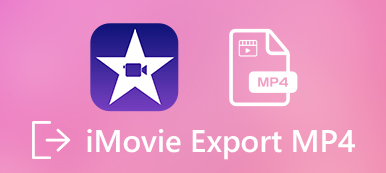Vuosia sitten Apple esitteli MOV: n go-to-muodossa tallentaaksesi videoita, ääntä ja tekstityksiä. Nykyään sitä käytetään laajalti Applen laitteissa ja ohjelmistoissa, kuten iPhone, iPad, Mac-tietokone ja muut. PC: n ja Androidin osalta MOV ei ilmeisesti toimi kovin hyvin.
Jotkut ihmiset etsivät miten muuntaa MOV MP4 sosiaalisessa mediassa ja foorumeilla. Tässä artikkelissa jaetaan 8 tapaa muuttaa MOV-videotiedostot MP4-muotoon Windowsissa, Macissa ja verkossa.
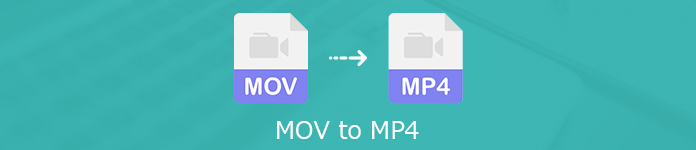
- Osa 1: Äärimmäinen tapa muuntaa MOV MP4: ksi
- Osa 2: Kuinka muuntaa MOV MP4 Online -sovellukseen
- Osa 3: Ilmaisia tapoja muuntaa MOV MP4: ksi Windows / Mac
- Osa 4: Usein kysyttyjä kysymyksiä MOV: n muuntamisesta MP4: ksi
Osa 1: Äärimmäinen tapa muuntaa MOV MP4: ksi
Muunnettaessa MOV MP4: ksi voit keskittyä useisiin tekijöihin, kuten tulosteen laadun heikkenemiseen, kustannuksiin ja muuhun. Apeaksoft Video Converter Ultimate on kustannustehokkain ratkaisu. Hyvin suunnitellun käyttöliittymän avulla löydät nopeasti haluamasi. Lisäksi voit saada paremman tulostuslaadun kuin muut videomuuntimet.

4,000,000 + Lataukset
Muunna MOV MP4: ksi yhdellä napsautuksella.
Tukee laajaa valikoimaa video- ja audiokoodekkeja.
Muokkaa videotiedostoja sisäänrakennetussa videon muokkausohjelmassa.
Eräprosessoi useita MOV-tiedostoja samanaikaisesti.
Lyhyesti sanottuna, se on helpoin tapa muuttaa MOV-tiedostosi MP4: ksi Mac OS X / 11: ssä ja Windowsissa.
Kuinka muuntaa MOV MP4: ksi työpöydällä
Vaihe 1 Lisää MOV-tiedostoja
Kun sinulla on paljon MOV-tiedostoja, jotka odottavat muuttumista MP4: ksi, asenna paras videomuunnin tietokoneellesi. Muunna MOV MP4: ksi Macissa, hanki vastaava versio. Käynnistä se ja napsauta sitten Lisää tiedosto -valikko ja avaa muutettavat MOV-tiedostot. Tai voit vetää ja pudottaa MOV-videoita pääliittymään tuodaksesi niitä suoraan.
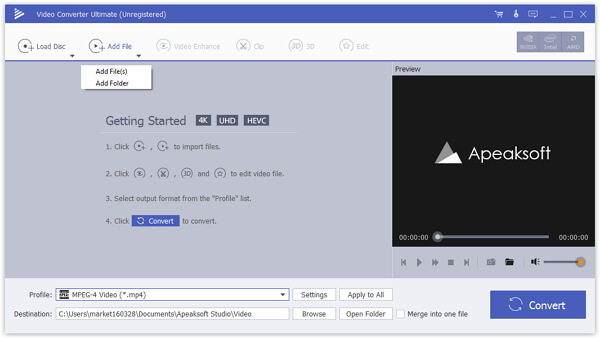
Vaihe 2 Aseta MP4 lähtömuotoksi
Esikatsele videotiedostoja oikealla puolella olevan mediasoittimen avulla. Muokkaa videota napsauttamalla muokata -valikko avataksesi sen muokkausikkunassa. Pään päärajapinnan alaosaan, laajenna Profiili avattava vaihtoehto, siirry kohtaan Yleinen video välilehti ja valitse MP4. En löydä sitä? Etsi mp4 suoraan profiililuettelosta. Jos haluat katsoa MOV-tiedostoja matkapuhelimella, valitse suoraan laitteen malli. Voit mukauttaa muita parametreja, kuten koodekkeja, resoluutiota ja muuta, napsauttamalla Asetukset -painike avaa Profiiliasetukset-valintaikkunan.

Vaihe 3 Muunna MOV muunnos MP4
Seuraavaksi paina selailla -painiketta ja valitse tietty kansio tulostettavien MP4-tiedostojen tallentamiseksi. Napsauta lopuksi Muuntaa -painike oikeassa alakulmassa aloittaaksesi MOV: n vaihtamisen MP4: ksi irtotavarana. Muutamaa minuuttia myöhemmin, voit tarkistaa kiintolevylläsi olevat MP4-tiedostot.

Osa 2: Kuinka muuntaa MOV MP4 Online -sovellukseen
Joskus ohjelmien asentaminen koneellesi ei ole kätevää. Tällöin verkkovideomuunninohjelmat ovat vaihtoehtoinen ratkaisu. Ottaen huomioon, että verkkotyökalut eivät ole vakaita, jaamme alla kolme online-MOV-MP4-muunninta. Tutkimuksemme mukaan nämä online-sovellukset eivät lisää vesileimaa videoihisi.
Tapa 1: Kuinka muuntaa MOV MP4 Online -sovellukseen ilman rajoituksia
Apeaksoft Ilmainen Online Video Converter on tehokas verkkosovellus ja jopa yhtä tehokas kuin jotkut työpöytävideomuuntimet. Se voi muuntaa useita MOV-videoita MP4: ksi verkossa ilmaiseksi.
Vaihe 1 Käy verkkosivun MOV to MP4 -muuntimeen missä tahansa selaimessa ja napsauta Lisää tiedostoja muunnettavaksi -painiketta päästäksesi kantorakettiin.

Vaihe 2 Sitten paina Lisää tiedosto -painiketta vasemmassa yläkulmassa ladataksesi MOV-videotiedostosi. Valitse seuraavaksi MP4 alareunasta. Voit säätää mukautettuja asetuksia napsauttamalla otsikon rataspainiketta avataksesi profiilivalintaikkunan.

Vaihe 3 Kun olet valmis, napsauta Muuntaa -painike aloittaaksesi MOV: n vaihtamisen MP4: ksi verkossa yli 500 Mt.
Tapa 2: Kuinka muuntaa MOV MP4: ksi Zamzarin kautta
Zamzar on verkossa olevien tiedostojen muuntajien tietokanta. Se voi muuntaa useita MOV-tiedostoja, enintään 150 Mt ilmaiseksi. Jos videotiedostosi on erittäin suuri, joudut maksamaan siitä. Lisäksi sen avulla voit lähettää tulostiedostot sähköpostiisi muuntamisen jälkeen.
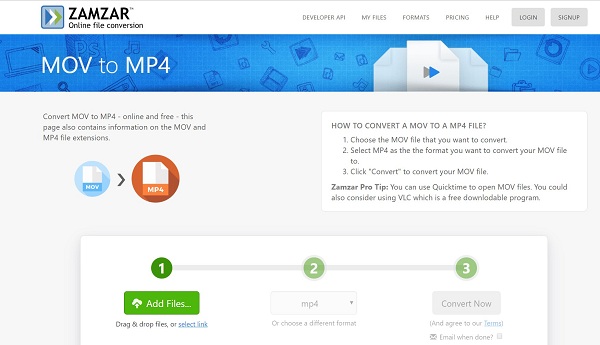
Vaihe 1 Avaa https://www.zamzar.com/convert/mov-to-mp4/ selaimessa.
Vaihe 2 Valitse Lisää tiedostoja -painike ladataksesi lähde-MOV-tiedostoja kiintolevyltä. Se voi tuoda MOV-videoita RUL: n kautta napsauttamalla valitse linkki.
Vaihe 3 Varmistaa mp4 näkyy avattavassa vaihtoehdossa; muuten aseta se manuaalisesti. Napsauta sitten Muunna nyt -painikkeella MOV muuttuu MP4: ksi verkossa.
Kärki: Jos haluat lähettää tulosteen sähköpostiisi, valitse vieressä oleva valintaruutu Sähköposti kun olet valmis ja jätä sähköpostiosoitteesi.
Vaihe 4 Kun videon muuntaminen on valmis, sinulle näytetään lataussivu.
MOV: n muuntaminen MP4: ksi saattaa heikentää laatua, koska muuntimessa ei ole lähtöasetuksia. (Tarkista täältä: MOV VS MP4)
Tapa 3: Kuinka muuntaa MOV MP4 Onlineksi yli 500 Mt
FreeConvert on toinen vaihtoehto muuntaa MOV MP4: ksi verkossa yli 500 Mt. Jos tosiasia, se pystyy käsittelemään useita MOV-videoita jopa 1 Gt konversiota kohti. Lisäksi saat videon ja äänen räätälöityjä vaihtoehtoja.
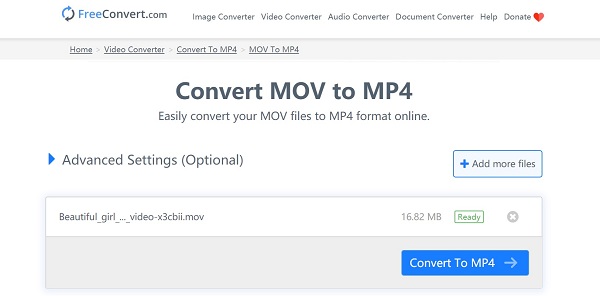
Vaihe 1 Käy selaimessa osoitteessa https://www.freeconvert.com/mov-to-mp4 ja avaa MOV to MP4 -muuntimen verkkosivu suoraan.
Vaihe 2 Muuntaa paikalliset MOV-tiedostot siirtymällä tietokonetta välilehti ja napsauta Valitse MOV-tiedostot painiketta. Suorita online-videomuunnos suuntaan URL välilehti ja liitä videoosoite.
Vaihe 3 Napsauta vaihtoehtoisesti Lisäasetukset vaihtoehto ja muuta koodekki, kuvasuhde ja muut muut vaihtoehdot.
Vaihe 4 Klikkaa nyt Muunna MP4: ksi painiketta. Sitten lyö Lataa MP4 saadaksesi jokaisen tiedoston, kun se on valmis.
MOV-tiedostojen koko on yli 1 Gt? Vain pakkaa video ensiksi.
Osa 3: Ilmaisia tapoja muuntaa MOV MP4: ksi Windows / Mac
Freeware-videomuuntimet ovat hyvä vaihtoehto ihmisille, joilla on rajoitettu budjetti. Heillä on yleensä joitain haittoja, kuten vaikea käyttää, heikko tulostuslaatu jne. Jos et välitä siitä, kokeile vain.
Tapa 1: Kuinka muuttaa MOV MP4: ksi QuickTimen avulla
QuickTime on sisäänrakennettu mediasoitin Macissa. Hyvä uutinen on, että voit saada laajoja bonustoimintoja, kuten muuttaa MOV MP4: ksi Macilla.
Vaihe 1 Suorita QuickTime-soitin Sovellukset-kansiosta.
Vaihe 2 Siirry filee valikon yläreunassa ja valitse Avaa tiedosto -vaihtoehto avataksesi MOV-tiedoston, jonka haluat muuntaa. QuickTime voi muuntaa yhden MOV: n MP4: ksi kerrallaan.
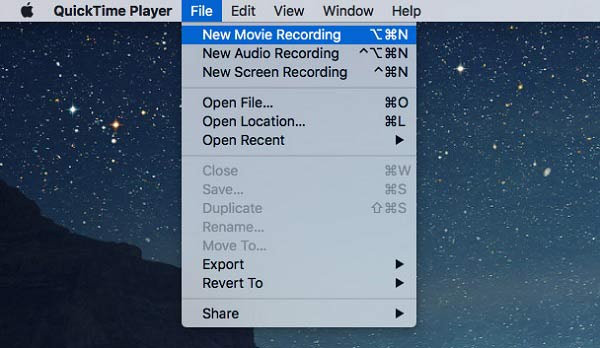
Vaihe 3 Kun olet tuonut tiedoston, valitse Vie Vaihtoehto filee -valikko avataksesi vientiikkunan.
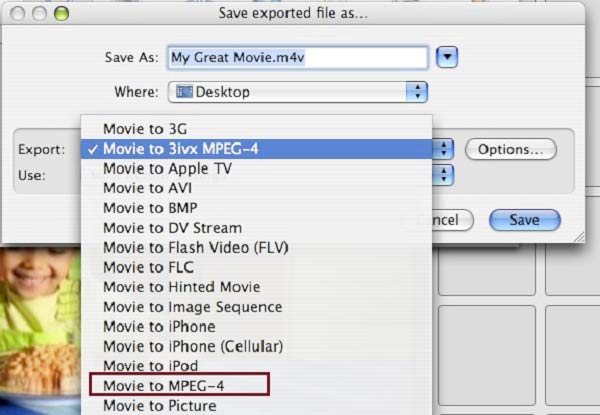
Vaihe 4 Pudota tiedostonimi Tallenna nimellä -ruutuun ja määritä tietty kohde Missä vaihtoehto. Napsauta ja laajenna Vie avattava vaihtoehto ja valitse Elokuva MPEG-4: lle.
Vaihe 5 Lyö Säästä -painiketta kääntääksesi QuickTime MOV MP4: ksi heti.
Huomautuksia: Joskus tulostettua MP4-tiedostoa ei ehkä voida toistaa enää.
QuickTime on soitin, mutta myös muunnin ja näytön tallennin. Älä missaa sitä näytön tallenne ominaisuus täällä.
Tapa 2: Kuinka muuttaa MOV MP4: ksi VLC: llä
Kuten QuickTime Player, VLC on toinen mediasoitin ja näytön tallennin. Se on avoimen lähdekoodin projekti, joten kaikki voivat käyttää sitä ilmaiseksi. Sisäänrakennetun videonmuuntamistoiminnon avulla voit muuttaa MOV: n myös MP4: ksi. Työn tekeminen vie kuitenkin kauemmin kuin muut videomuuntimet.
Vaihe 1 Avaa VLC-mediasoitin tai asenna se viralliselta verkkosivustolta.
Vaihe 2 Päätä Media ylävalikkorivin valikko ja valitse Muuntaa / Tallenna. Se käynnistää avoimen median valintaikkunan.

Vaihe 3 Lyö Lisää -painike avataksesi kaikki muunnettavat MOV-tiedostot. Napsauta sitten Muuntaa / Tallenna -painikkeella voit avata seuraavan ikkunan.
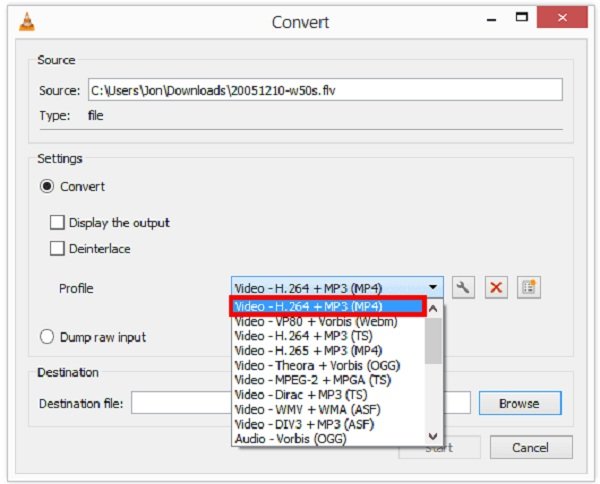
Vaihe 4 Etsi Profiili -vaihtoehto, avaa avattava luettelo ja valitse MP4 tai suhteellinen muoto. Aseta sitten lähtökohde napsauttamalla selailla painiketta.
Vaihe 5 Klikkaa Aloita -painike muuttaaksesi MOV MP4: ksi VLC: ssä. Nyt sinun täytyy olla kärsivällinen ja odottaa sen loppumista.
Tapa 3: Kuinka muuntaa MOV MP4: ksi käsijarrulla
HandBrake on myös avoimen lähdekoodin projekti, mutta se on suunniteltu videon muuntamista varten. Vaikka HandBrake tukee vain kahta lähtömuotoa, se pystyy muuntamaan MOV: n MP4: ksi ilmaiseksi.
Vaihe 1 Suorita käsijarru, mene kohtaan lähde välilehti ylimmässä valikkopalkissa, valitse Avaa tiedosto ja avaa MOV-tiedosto, jonka haluat muuttaa.
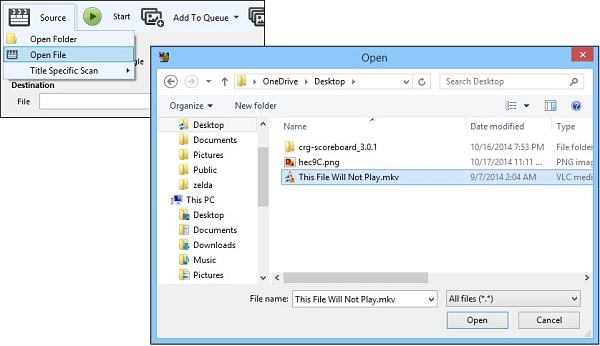
Vaihe 2 Etsi ulostulo asetukset osa, avaa Kontti avattava luettelo ja valitse MP4. Jos haluat jakaa tuloksen YouTubeen, tarkista Web optimoitu.
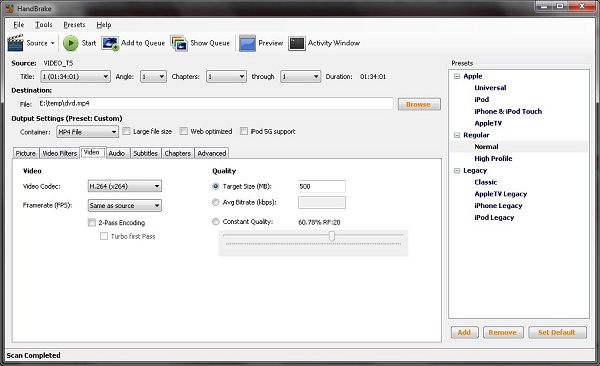
Vaihe 3 Sitten sinulla on kaksi vaihtoehtoa. Aloittelijoille, mene Esiasetukset rankaise oikealla puolella ja valitse oikea tilanteesi perusteella. Kokeneet käyttäjät voivat mukauttaa vaihtoehtoja Video, äänija muut välilehdet alareunassa.
Vaihe 4 Valitse Aloita or Aloita koodaus valikko ylänauhassa.
Tapa 4: Kuinka muuntaa MOV MP4: ksi FFmpeg-ohjelmalla
Toisin kuin muut videomuuntimet, FFmpeg on ohjelman muunnosohjelman kieli. Se tarkoittaa, että voit muuntaa MOV: n MP4: ksi komentorivien avulla. Tekniset asiantuntijat mieluummin FFmpeg kuin GUI-ohjelmistot, osittain siksi, että se on joustavampi. Tavallisille ihmisille emme kuitenkaan suosittele sinua kokeilemaan FFmpegia.
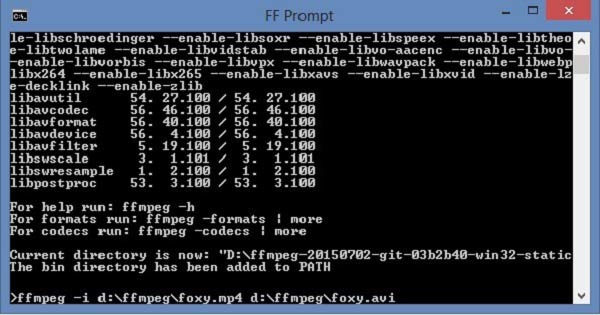
Vaihe 1 Asenna FFmpeg tietokoneeseen. Se on saatavana Windowsille, Macille ja Linuxille.
Vaihe 2 Avaa pääte- tai komentokehoteikkuna. Kirjoita ffmpeg -i movpath / movie.mov mp4path / out.mp4 ja paina enter avain näppäimistöllä. Tämä on peruskoodi. Jos haluat tutkia lisää koodeja, etsi sitä kehittäjäfoorumeilta.
Huomautuksia: Vaihda liikkumispolku MOV-tiedostojesi polulla, elokuva MOV-tiedostonimellä, mp4path MP4-tiedoston polulla, ulos MP4-tiedostonimellä.
Osa 4: Usein kysyttyjä kysymyksiä MOV: n muuntamisesta MP4: ksi
Kuinka muuntaa MOV: n MP4: ksi iPhonessa?
IPhonessa ei ole sisäänrakennettua videonmuuntamisvaihtoehtoa. Siksi sinun on etsittävä kolmannen osapuolen MOV-MP4-muunnossovellusta, joka on saatavana iOS: lle, kuten Video Converter, VCVT Video Converter ja paljon muuta.
Voinko tallentaa .mov mp4: een suoraan?
Joskus voit muuttaa mov-tiedostotunnisteeseen mp4 suoraan; se voi kuitenkin tuottaa vain toistamattoman videotiedoston, koska se ei koodaa videotiedostoitasi. Sinun on parasta hankkia videomuunnin ja muuttaa MOV MP4: ksi ilman vaurioita.
Onko MOV yhteensopiva Windowsin kanssa?
MOV on ystävällisempi Apple-laitteissa. Kun kyse on Windowsista, voit katsella QuickTime-tiedostojen versiota 2.0 ja sitä aikaisempaa Windows Media Player -sovelluksessa. QuickTimen uudemmat versiot vaativat QuickTime Playerin. Hyvä uutinen on, että QuickTime Player on nyt yhteensopiva Windowsin kanssa.
Yhteenveto
Tässä oppaassa on jaettu 8 tapaa muuttaa MOV MP4: ksi Windowsissa, Macissa, Linuxissa ja verkossa. Web-videomuunnossovellukset ovat kannettava tapa tehdä se. Freeware antaa sinun muuttaa MOV MP4: ksi maksamatta penniäkään. Jos haluat parhaan tulostuslaadun, Apeaksoft Video Converter Ultimate voi vastata tarpeisiisi. Jos videoiden muuntamisessa ilmenee muita ongelmia, jätä viesti tämän viestin alle ja vastaamme sinulle niin pian kuin mahdollista.



 iPhone Data Recovery
iPhone Data Recovery iOS-järjestelmän palauttaminen
iOS-järjestelmän palauttaminen iOS-tietojen varmuuskopiointi ja palautus
iOS-tietojen varmuuskopiointi ja palautus iOS-näytön tallennin
iOS-näytön tallennin MobieTrans
MobieTrans iPhone Transfer
iPhone Transfer iPhone Eraser
iPhone Eraser WhatsApp-siirto
WhatsApp-siirto iOS-lukituksen poistaja
iOS-lukituksen poistaja Ilmainen HEIC-muunnin
Ilmainen HEIC-muunnin iPhonen sijainnin vaihtaja
iPhonen sijainnin vaihtaja Android Data Recovery
Android Data Recovery Rikkoutunut Android Data Extraction
Rikkoutunut Android Data Extraction Android Data Backup & Restore
Android Data Backup & Restore Puhelimen siirto
Puhelimen siirto Data Recovery
Data Recovery Blu-ray-soitin
Blu-ray-soitin Mac Cleaner
Mac Cleaner DVD Creator
DVD Creator PDF Converter Ultimate
PDF Converter Ultimate Windowsin salasanan palautus
Windowsin salasanan palautus Puhelimen peili
Puhelimen peili Video Converter Ultimate
Video Converter Ultimate video Editor
video Editor Screen Recorder
Screen Recorder PPT to Video Converter
PPT to Video Converter Diaesityksen tekijä
Diaesityksen tekijä Vapaa Video Converter
Vapaa Video Converter Vapaa näytön tallennin
Vapaa näytön tallennin Ilmainen HEIC-muunnin
Ilmainen HEIC-muunnin Ilmainen videokompressori
Ilmainen videokompressori Ilmainen PDF-kompressori
Ilmainen PDF-kompressori Ilmainen äänimuunnin
Ilmainen äänimuunnin Ilmainen äänitys
Ilmainen äänitys Vapaa Video Joiner
Vapaa Video Joiner Ilmainen kuvan kompressori
Ilmainen kuvan kompressori Ilmainen taustapyyhekumi
Ilmainen taustapyyhekumi Ilmainen kuvan parannin
Ilmainen kuvan parannin Ilmainen vesileiman poistaja
Ilmainen vesileiman poistaja iPhone-näytön lukitus
iPhone-näytön lukitus Pulmapeli Cube
Pulmapeli Cube